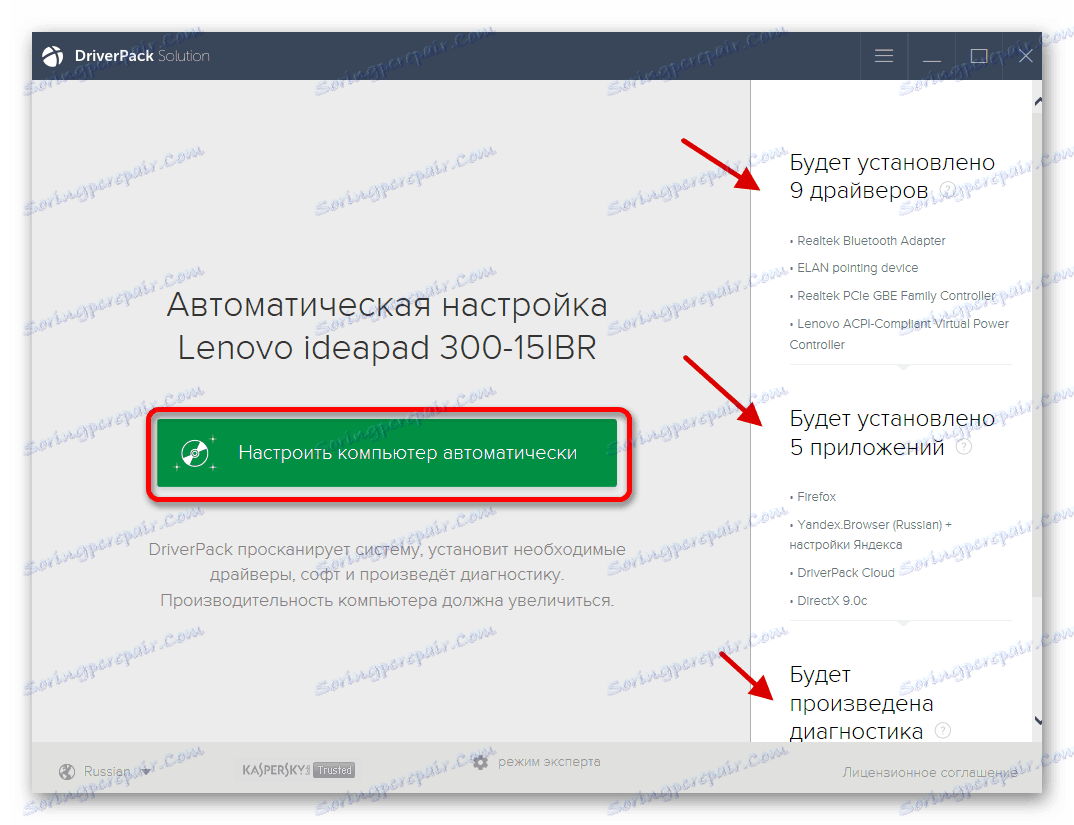Решаване на проблеми с пускането на GTA 4 на Windows 10
Windows 10 често не иска да стартира стари игри, а GTA 4 не е изключение. За щастие този проблем може да бъде решен, тъй като в повечето случаи причините за появата му са лесни за откриване и премахване. Може би просто трябва да актуализирате някои компоненти.
съдържание
Решете проблема с пускането на GTA 4 в Windows 10
Причината за невъзможността на играта може да бъде остарелият шофьор, липсата на необходимите лепенки и компоненти DirectX , .NET Framework , Visual C ++ ,
Метод 1: Актуализиране на драйверите
Драйверите могат да се актуализират ръчно, като използват специални програми или използват системни инструменти. След това разгледайте опцията за надстройване с помощта DriverPack Solution , който изтегля не само драйвери, но и други полезни компоненти. Например, DirectX.
- Изтеглете преносимата версия от официалния сайт от връзката от прегледа по-горе и изпълнете изпълнимия файл.
- Ако не искате да се притеснявате, тогава на главния екран можете веднага да кликнете върху "Конфигуриране на компютъра автоматично" . Вдясно ще бъдат изброени драйверите, програмите и действията, които програмата ще изпълни с вашето устройство.
![Избиране на автоматична актуализация на драйвери и компоненти, използващи DriverPack Solution в операционната система Windows 10]()
Ако искате да конфигурирате всичко сами, намерете "Експертния режим" по-долу.
- Забележете във всеки раздел компонентите, които искате да инсталирате.
- Когато сте готови, кликнете върху "Инсталиране на всички" .
- Процесът на изтегляне и инсталиране ще започне, изчакайте да приключи.
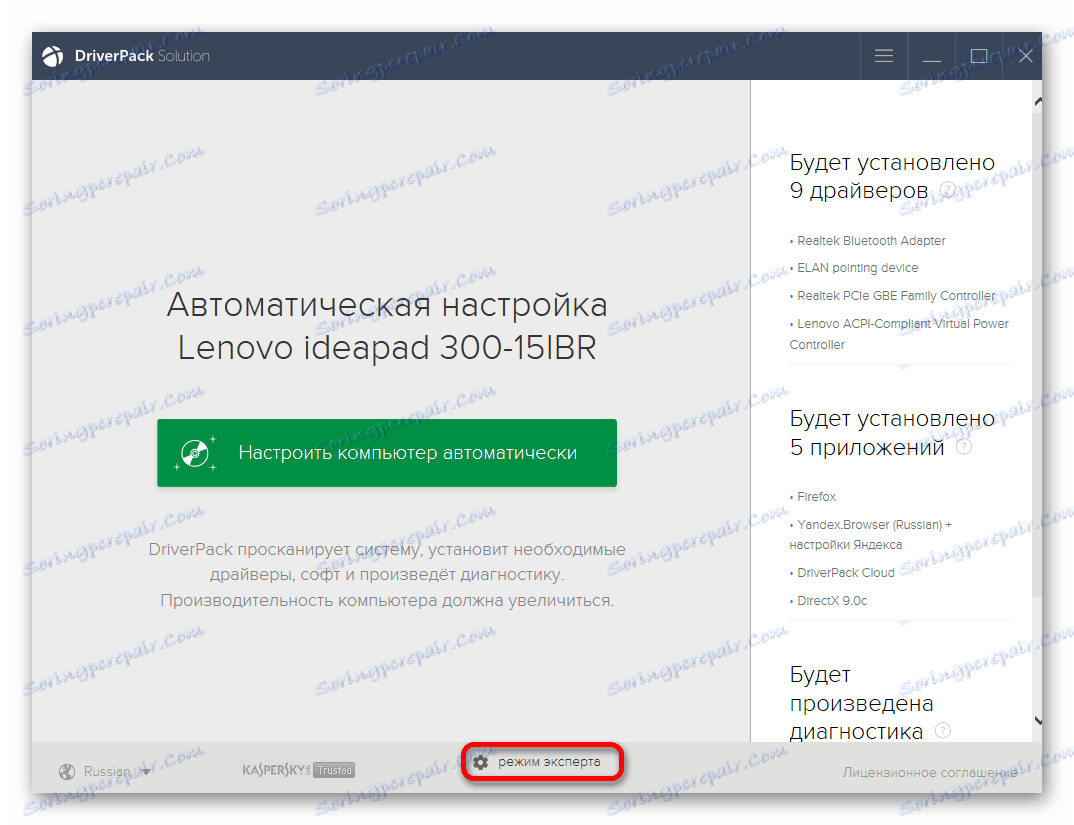
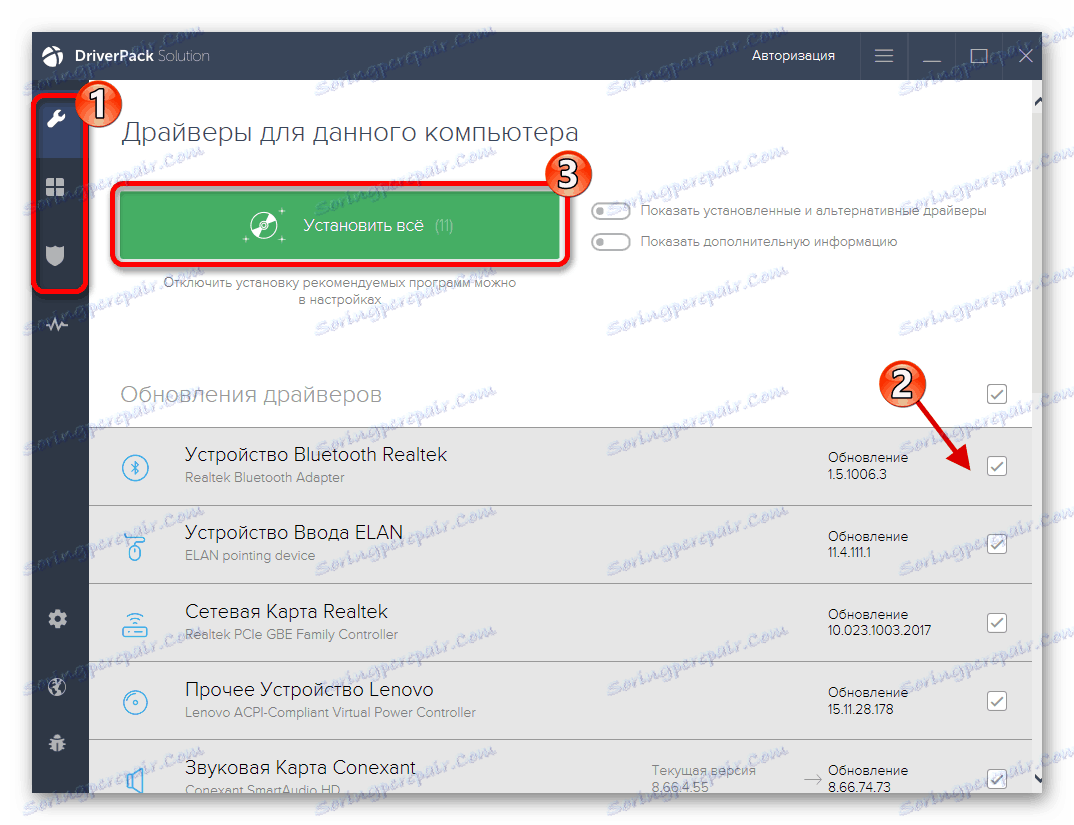
Можете обаче да използвате други софтуерни инструменти, за да актуализирате или инсталирате драйверите.
Прочетете повече:
Как да актуализирате драйвера на компютъра с помощта на DriverPack Solution
Най-добрите програми за инсталиране на драйвери
Инсталиране на драйвери със стандартни инструменти за Windows
Метод 2: Инсталирайте специални файлове
Ако всички необходими драйвери и компоненти са инсталирани на компютъра, но играта все още се срива, трябва да изтеглите и копирате xlive файловете в основната папка на играта.
- Зареждаме необходимите компоненти с връзката по-горе.
- Разопаковайте архива. За да направите това, щракнете с десния бутон върху файла и го извадете, като използвате инсталирания архиватор.
- Копирайте xlive_d.dll и xlive.dll .
- Следвайте пътя
C:/Program Files(x86)/Steam/steammaps/common/Grand Theft Auto San Andreas - Поставете копираните обекти.

Прочетете повече: Архиватори за Windows

Компонентите на X-Live Games, преместени в основната папка на играта, могат да ви помогнат да решите проблема. Ако това решение не ви е удобно, опитайте следващата.
Метод 3: Инсталирайте кръпките
Може би играта не разполага с пластира, от който се нуждаете. Тя може да бъде изтеглена от официалния сайт и след това да бъде инсталирана.
- Отидете на основната страница за изтегляне.
- Превъртете надолу и потърсете "Пачове" .
- Сега изберете GTA IV.
- В страничната лента отидете на кръпка номер 7.
- Изтеглете файла в съответствие с езиковите настройки на играта.
- Разархивирайте архива и стартирайте инсталатора.
- Следвайте инструкциите на приложението.
Официален сайт на Rockstar Games
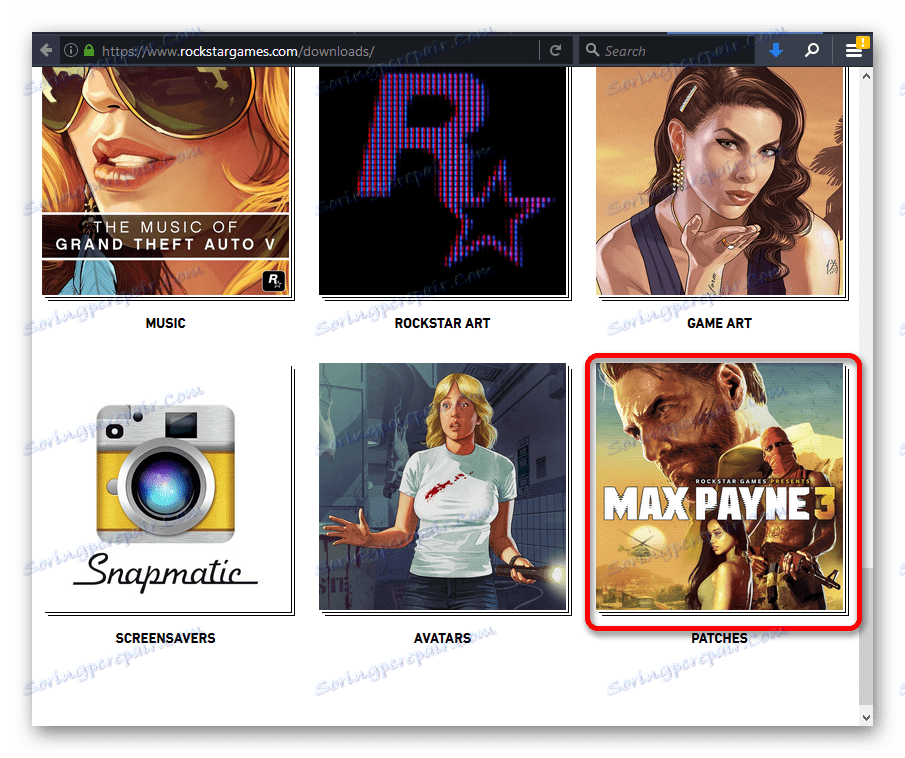

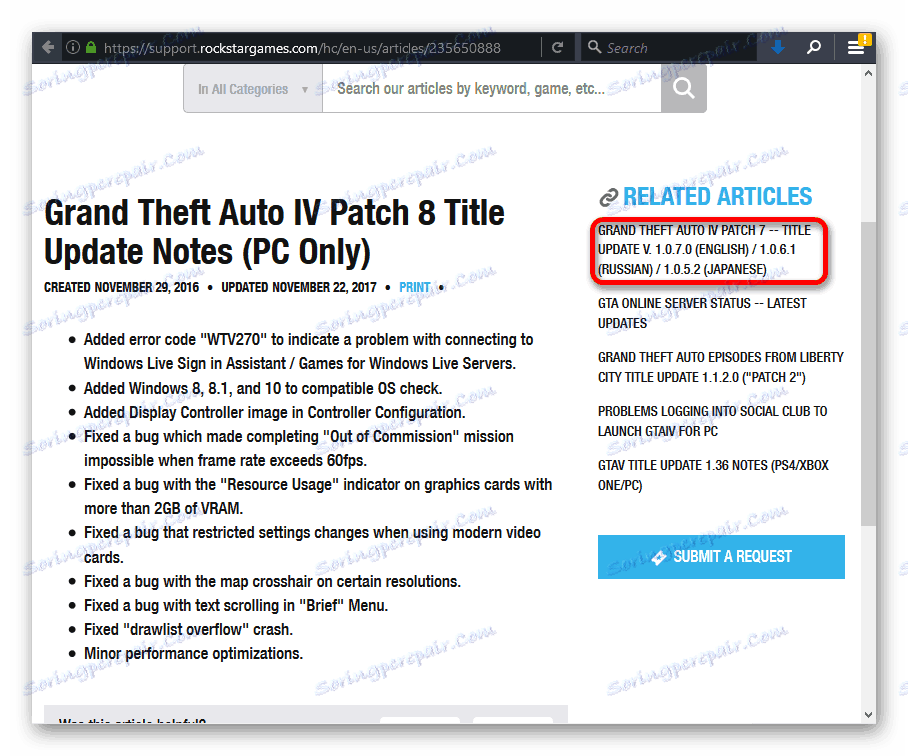
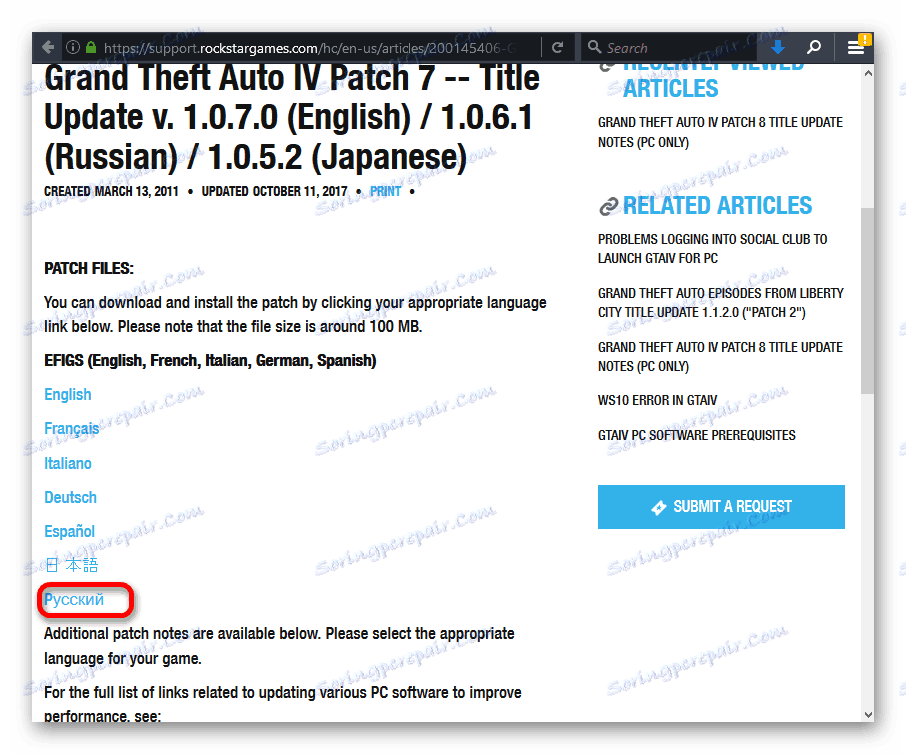
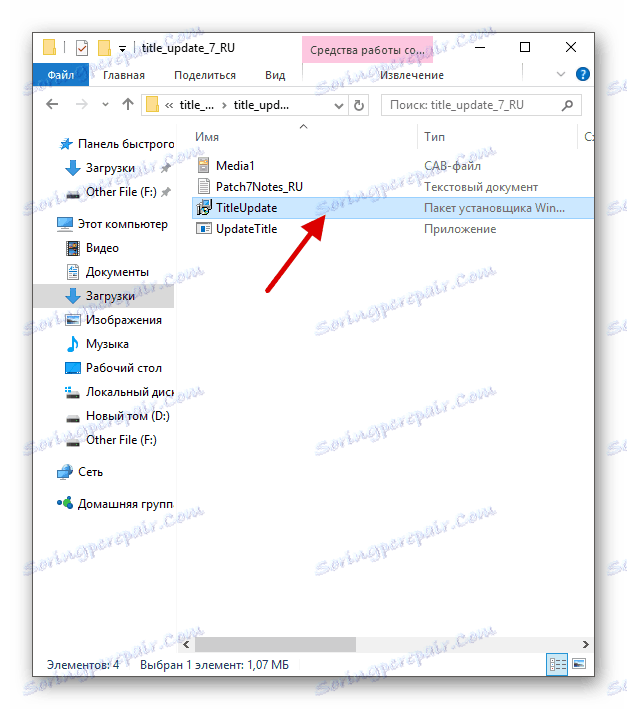
Навременното инсталиране на произведените пластири е изключително важно, защото по този начин разработчиците коригират критични грешки. Затова винаги проверявайте за всички важни актуализации за играта и ги инсталирайте.
Метод 4: Конфигуриране на режима на съвместимост
Опитайте да настроите режима да съвпадне, може би защото играта не иска да работи.
- Обадете се в менюто за бърз достъп на прекия път на играта.
- Отидете в Properties .
- В секцията "Съвместимост" проверете съответната опция и задайте Windows XP.
- Приложете настройките.
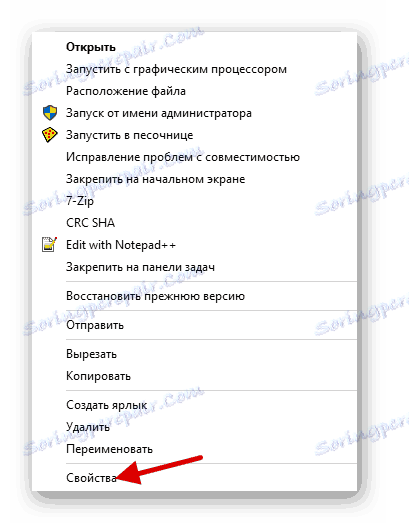
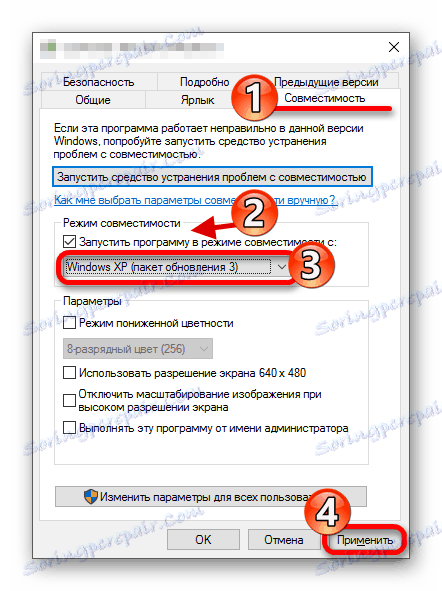
В някои случаи този метод може да реши грешката, но проблемът със съвместимостта не е толкова разпространен, колкото липсата на необходимите компоненти.
Метод 5: Намерете проблеми със съвместимостта
Този метод също така помага да се премахне проблемът с неспособността на GTA 4, но в този случай системата автоматично ще избере оптималните параметри за стартиране на играта.
- Отново отидете на "Properties" - "Compatibility" .
- Кликнете върху "Стартиране на инструмента ..." .
- Процедурата за търсене на проблеми започва.
- Сега изберете "Използване на препоръчителните настройки" .
- След това кликнете върху "Проверка на програмата ..." .
- Ако всичко започне добре, запазете препоръчаните настройки с бутона "Напред" .
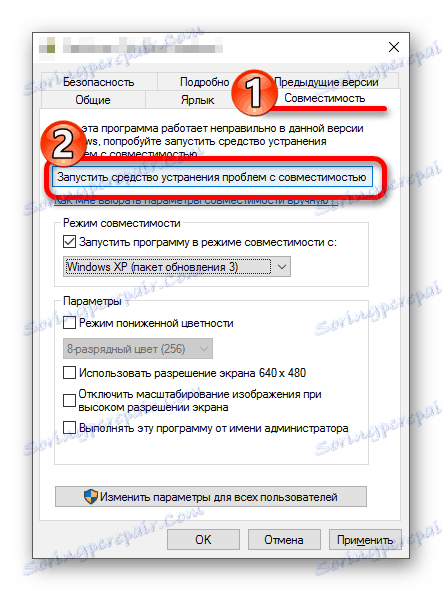
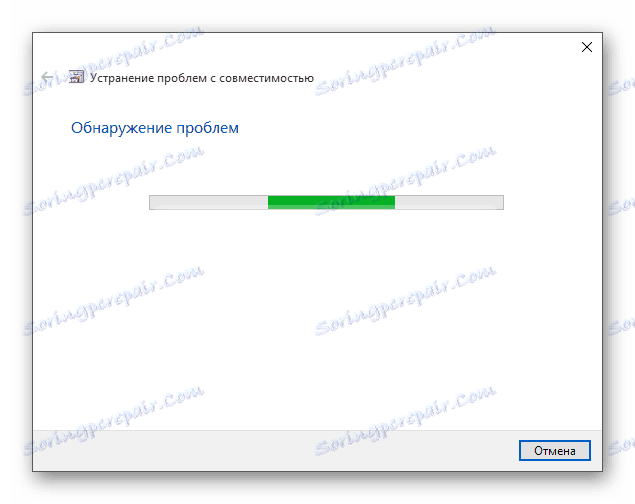
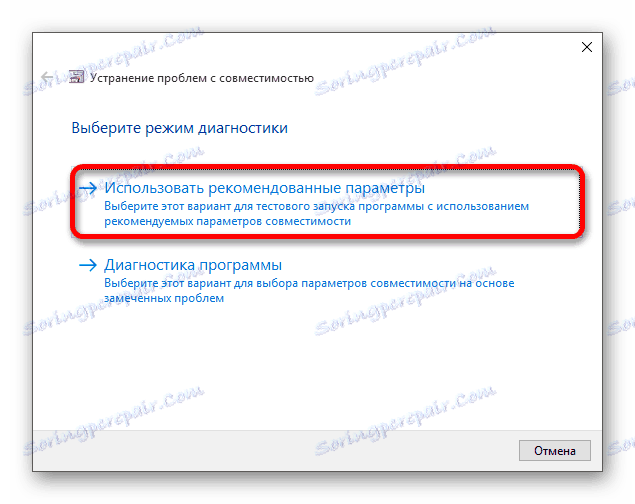
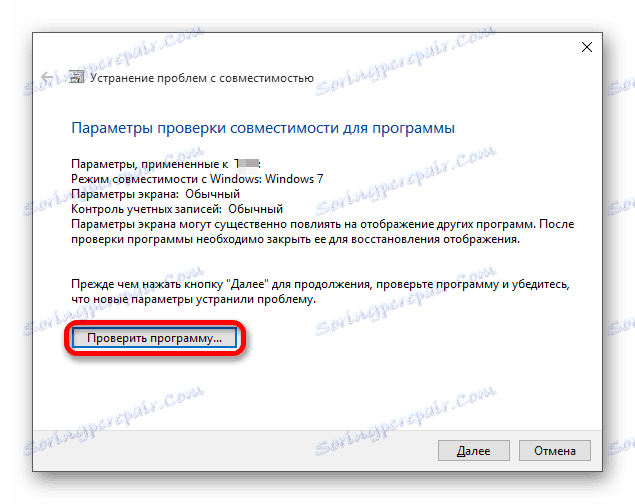
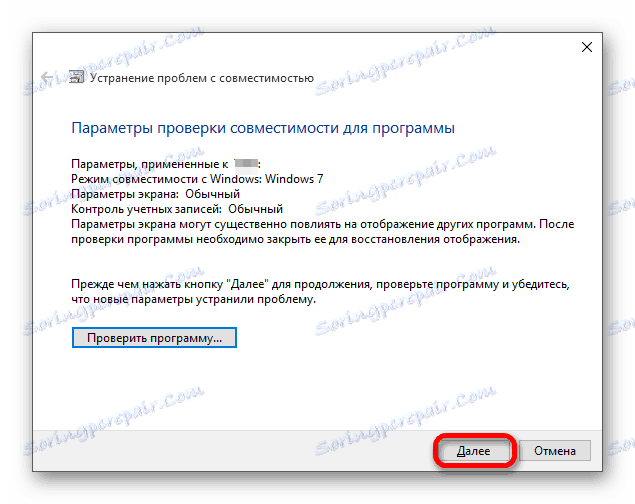
Не забравяйте да проверите параметрите, предлагани от системата, за да се уверите, че играта е напълно функционираща.
Тук бяха изброени всички текущи решения на проблемите с пускането на GTA 4 Winds 10 и сега знаете как да стартирате играта. Почти във всички случаи помага да се актуализират драйвери и компоненти, да се конфигурира съвместимостта и да се инсталират специални пластири.